本文為英文版的機器翻譯版本,如內容有任何歧義或不一致之處,概以英文版為準。
使用 Amazon Route 53 將網域指向您的 Lightsail 執行個體
Amazon Lightsail 中的 DNS 區域可讓您輕鬆地將已註冊的網域名稱 (例如example.com) 指向在 Lightsail 執行個體上執行的網站。您最多可以建立六個 Lightsail DNS 區域,但並非所有 DNS 記錄類型都受到支援。如需有關 DNS 區域 Lightsail 細資訊,請參閱 DNS。
如果 Lightsail DNS 區域對您來說太受限,我們建議您使用 Amazon Route 53 託管區域來管理您網域的 DNS 記錄。您可以使用 Route 53 來管理高達 500 個域的 DNS,而且其也支援更多種的 DNS 記錄類型。或者,您可能已經在使用 Route 53 管理域的 DNS 記錄,且希望繼續沿用。本指南說明如何編輯 Route 53 中管理之網域的 DNS 記錄,以指向您的 Lightsail 執行個體。
必要條件
請先完成事前準備 (若尚未完成):
-
使用 Route 53 註冊域名稱。如需詳細資訊,請參閱 Route 53 文件中的註冊新域。
-
如果您已經註冊域但並未使用 Route 53 管理其記錄,則您必須為指向至 Route 53 的域傳輸 DNS 管理記錄。如需詳細資訊,請參閱 Route 53 文件中的將 Amazon Route 53 設定為現有域的 DNS 服務。
-
為 Route 53 中的域建立公有託管區域。如需詳細資訊,請參閱 Route 53 文件中的建立公有託管區域。
-
建立靜態 IP 並將其附加至您的 Lightsail 執行個體。在本指南中,將在域的 Route 53 託管區域中建立 DNS 記錄,它會解析為執行個體的靜態 IP 地址 (公有 IP 地址)。如需詳細資訊,請參閱建立靜態 IP 並將其附接至執行個體。
使用 Route 53 將網域指向 Lightsail 實體
完成下列步驟,在 Route 53 中設定兩個最常見的 DNS 記錄、位址和標準名稱,以將您的網域指向 Lightsail 執行個體。
注意
《Route 53 開發人員指南》中也記錄了此程序。如需詳細資訊,請參閱 Route 53 文件中的使用 Amazon Route 53 主控台建立記錄。
-
登入 Route 53 主控台
。 -
在導覽窗格中,選擇 Hosted zones (託管區域)。
-
選擇您希望用來將流量路由至負載平衡器的網域名稱的託管區域。
-
選擇建立記錄。
Quick create record (快速建立記錄) 頁面隨即出現。
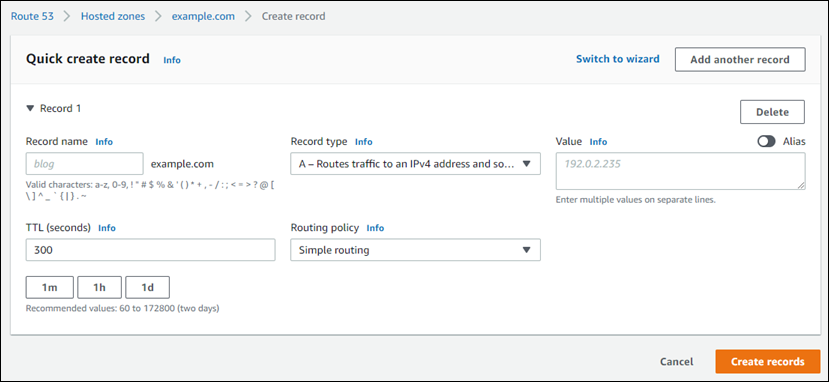
注意
如果您看到 Choose routing policy (選擇路由政策) 頁面,則選擇 Switch to quick create (切換至快速建立),以切換至快速建立精靈,然後再繼續執行下列步驟。
-
針對 Record type (記錄類型),選擇以下其中一個選項:
- A - 將流量路由至 IPv4 地址和某些 AWS 資源
-
地址 (A) 記錄可將網域 (例如
example.com) 或子網域 (例如blog.example.com) 映射至 web 伺服器的 IP 地址,例如192.0.2.255。-
將 Record name (記錄名稱) 文字方塊保留空白,以將網域的頂點 (例如
example.com) 指向某個 IP 地址,或輸入子網域。 -
在 Record type (記錄類型) 下拉式選單中,選擇 A - Routes traffic to an IPv4 address and some AWS resources (A - 將流量路由至 IPv4 地址和某些 AWS 資源)。
-
在 [值] 文字方塊中輸入 Lightsail 執行個體的靜態 IP 位址 (公用 IP 位址)。
-
將 TTL 保持為 300,路由政策保持為 Simple routing (簡易路由)。
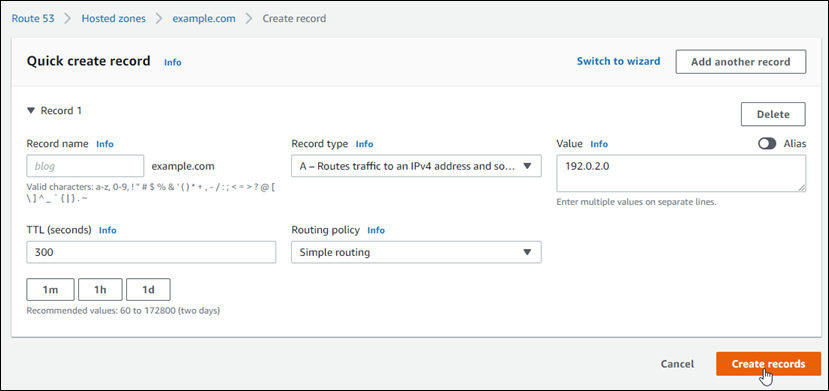
-
- CNAME - 將流量路由至其他網域名稱和某些 AWS 資源
-
正式名稱 (CNAME) 記錄會映射別名或子網域 (例如
www.example.com) 至一個網域 (例如example.com) 或子網域 (例如www2.example.com)。CNAME 記錄會將一個網域重新引導到另一個。-
在 Record name (記錄名稱) 文字方塊中輸入子網域。
-
在 Record type (記錄類型) 下拉式選單中,選擇 CNAME - Routes traffic to another domain name and to some AWS resources (CNAME - 將流量路由至其他網域名稱和某些 AWS 資源)。
-
在 Value (值) 文字方塊中輸入網域 (即
example.com) 或子網域 (即another.example.com)。 -
將 TTL 保持為 300,路由政策保持為 Simple routing (簡易路由)。
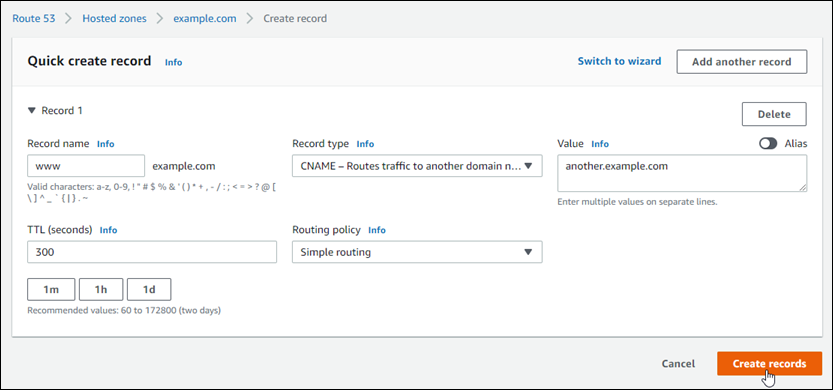
-
-
選擇 Create records (建立記錄) 以新增記錄到您的託管區域。
注意
請等待變更透過網際網路 DNS 進行傳播。這可能需要幾分鐘到幾小時不等。
若要編輯 Route 53 託管區域中的現有記錄集,請選擇要編輯的記錄、輸入您的變更,然後選擇儲存。